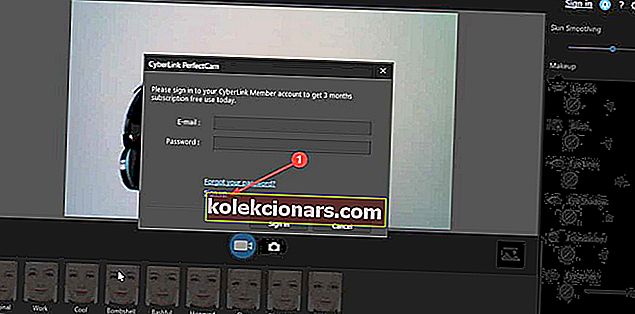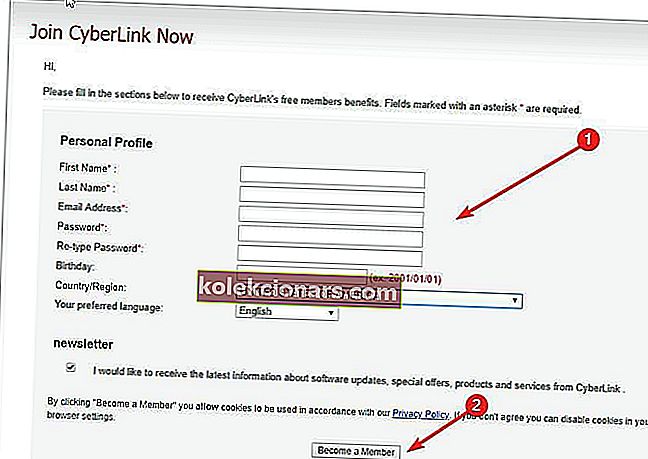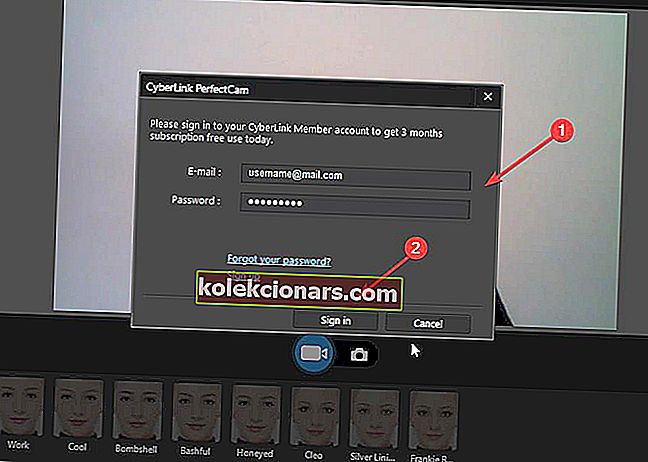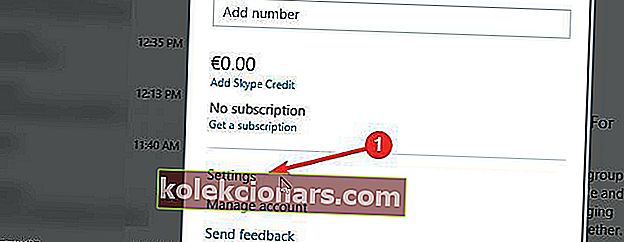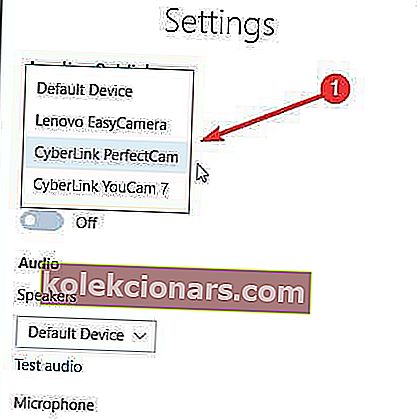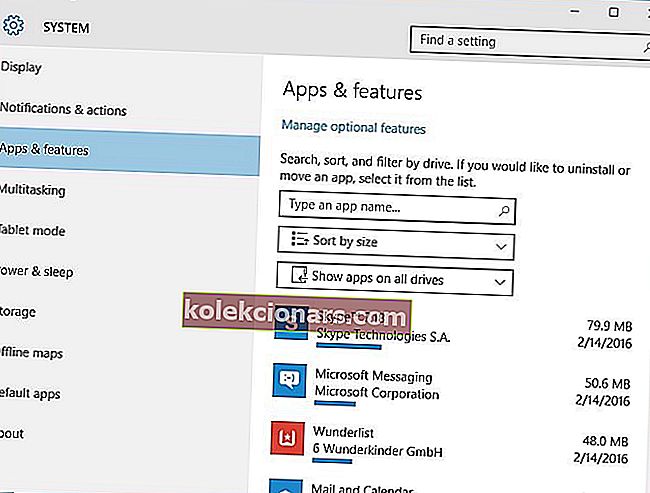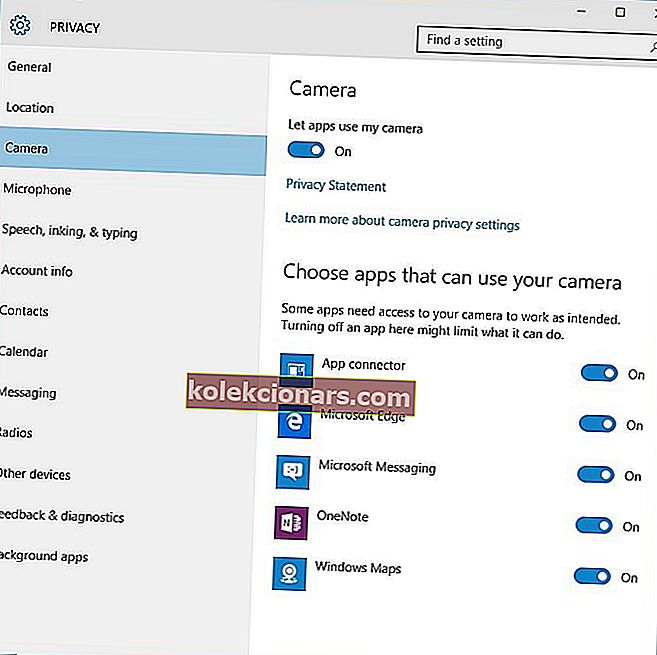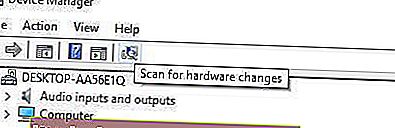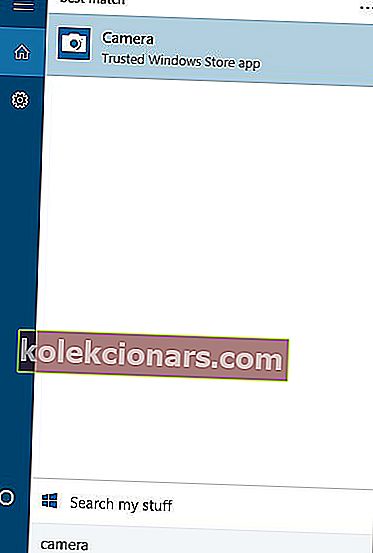- O programu Microsoft LifeCam je več kot čudovita oblika črnega in srebrnega aluminija. Ustvari jasne slike in ostre video posnetke, ki vam bodo všeč.
- Dovolite nam, da vam pomagamo najti potrebno programsko opremo in gonilnike Microsoft LifeCam za Windows 10. Poleg tega pri hitrem ukrepanju ne obstajajo nobene težave.
- Hitre rešitve podobnih težav najdete tudi v našem oddelku za odpravljanje težav s spletno kamero.
- Za katero koli programsko rešitev, ki jo iščete, se vrnite v naše središče za prenose za Windows 10.

Ko kličete Skype, ni redko, da spletno kamero uporabljate za komunikacijo z drugimi.
Ko smo že pri spletnih kamerah, so uporabniki sistema Windows 10 poročali o nekaterih težavah z Microsoft LifeCamom , danes pa jih bomo odpravili.
Kako lahko odpravim težave z Microsoft LifeCam v sistemu Windows 10?
1. Uporabite programsko opremo drugih spletnih kamer
- Prenesite in namestite brezplačno različico CyberLink Youcam 7 z uradnega spletnega mesta v računalnik.
- Odprite ga iz namestitvene mape. Pojdite v spodnjo vrstico in poiščite ikono Youcam. Kliknite nanjo.
- V meniju izberite Zaženi PerfectCam4 . Prijavite se za 90-dnevno preskusno različico s klikom na Sign Up .
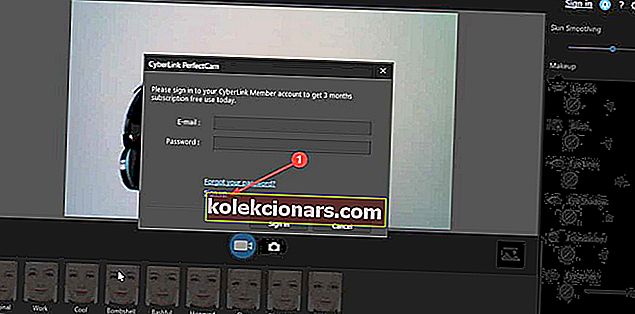
- Prijavite se na uradni strani in preverite svoj e-poštni naslov za povezavo za preverjanje.
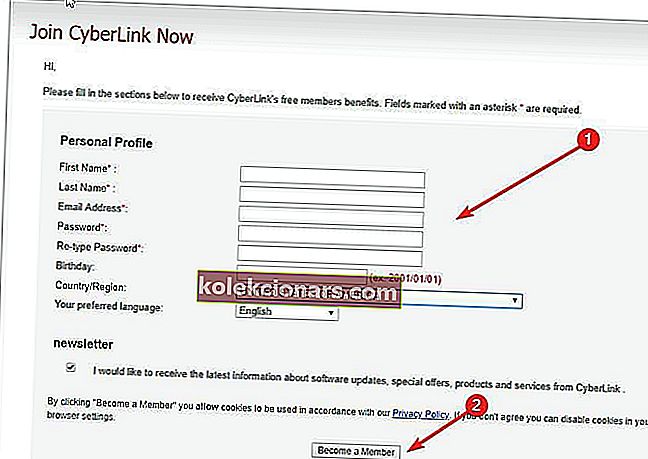
- Če želite začeti, se prijavite v PerfectCam.
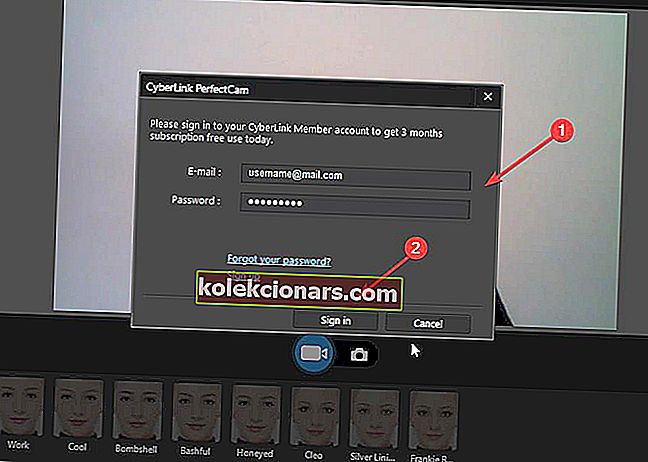
- Po prijavi naj PerfectCam zažene in odpre Skype. V glavnem oknu Skypea izberite Zasebnost> Klici> Nastavitve videa .
- Na tej strani v spustnem meniju Select Webcam izberite Filter spletne kamere CyberLink (v našem primeru poiščite PerfectCam) .
- Kliknite gumb Končaj, da shranite spremembe in omogočite CyberLink YouCam (PerfectCam).
Če nimate časa ali spretnosti in potrpljenja, da bi sledili vsakemu spodnjemu koraku, vam priporočamo, da poskusite hitro rešitev, ki bi vam ustrezala: z uporabo programske opreme tretjih oseb.
Toplo priporočamo uporabo CyberLink Youcam 7. To orodje je eno vodilnih na trgu in je zelo zanesljivo ter združljivo z vsemi modeli kamer.
Uspelo nam je in je tudi brezplačno. Zahteva se prijava na uradni spletni strani, vendar traja več kot 30 sekund, da se registrirate za brezplačno različico.
Če ta rešitev deluje v vašem računalniku, lahko to orodje uporabite na vseh fotoaparatih in pozabite na kakršne koli težave.
2. Hitra rešitev za najnovejše različice Skypea
- Odprite Skype> v zgornjem levem kotu kliknite uporabniški profil (ikona s sliko avatarja). Kliknite Nastavitve .
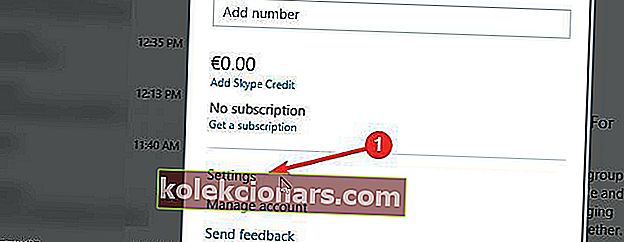
- Po tem kliknite spustni meni Video in izberite Cyberlink PerfectCam .
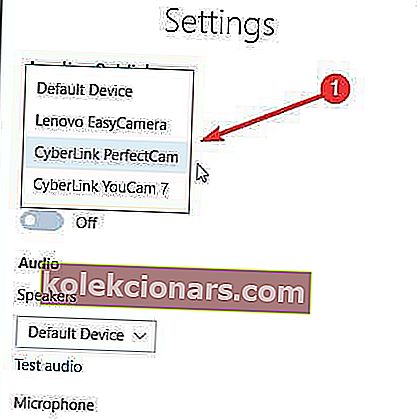
- Poskusite opraviti nekaj testnih klicev. Ta rešitev je od prvega poskusa delovala za našo testno skupino. Ne pozabite odstraniti pokrova spletne kamere, če ga imate.
Če imate novo različico Skype, lahko to težavo odpravite veliko lažje. Če vam ta hitra rešitev ni uspela, uporabite spodnje rešitve.
Obširno smo pisali o težavah s spletnimi kamerami v sistemu Windows 10. Za več informacij si oglejte ta priročnik.
3. Znova namestite Skype
- Odprite Nastavitve in pojdite na Sistem> Aplikacije in funkcije .
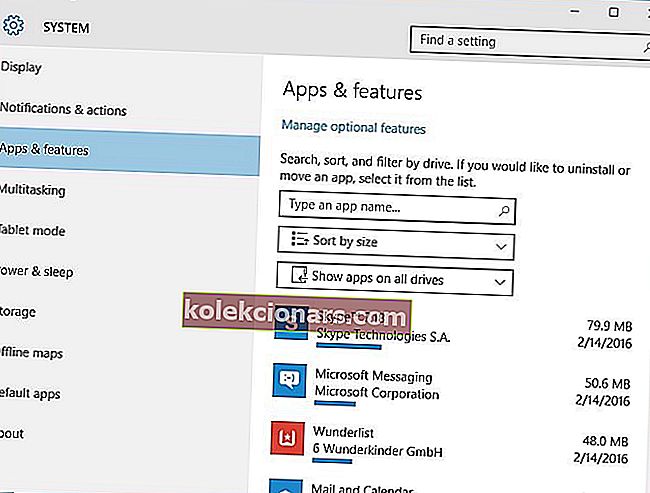
- Na seznamu poiščite Skype , izberite ga in kliknite gumb Odstrani .
- Če želite zagotoviti, da je Skype popolnoma odstranjen, prenesite orodje za odstranjevanje Skype in ga zaženite v računalniku. To orodje mora v celoti odstraniti vse sledi Skypea iz vašega računalnika.
- Ko odstranite Skype , preprosto prenesite najnovejšo različico in jo namestite.
Če vaš Microsoft LifeCam ne deluje s Skypeom, poskusite znova namestiti Skype v sistemu Windows 10. Za to sledite zgornjim navodilom.
4. Namestite gonilnike LifeCam in programsko opremo LifeCam v način združljivosti
- Z desno miškino tipko kliknite datoteko, ki jo želite zagnati, in izberite Lastnosti .

- Pojdite na zavihek Združljivost in potrdite Zaženi ta program v načinu združljivosti za .

- Na seznamu izberite Windows 8 ali Windows 7 . Morda boste želeli preizkusiti druge možnosti, če vam Windows 8 ali Windows 7 ne ustreza.
- Kliknite Uporabi in V redu .
- Poskusite znova zagnati aplikacijo.
Nekatere aplikacije v sistemu Windows 10 ne bodo delovale pravilno, zato jih boste morali zagnati v načinu združljivosti .
Kar zadeva težave z LifeCam, je včasih bolje, da zanj prenesete programsko opremo / gonilnike za Windows 8 ali celo Windows 7 in jih namestite v način združljivosti .
Uporabniki so poročali, da spletna kamera LifeCam deluje normalno po namestitvi gonilnikov / programske opreme v združljivem načinu za prejšnje različice sistema Windows.
Za zagon aplikacij v načinu združljivosti v sistemu Windows 10 dokončajte zgornji postopek.
Omeniti moramo, da boste morali za odpravo te težave vklopiti način združljivosti za gonilnike in programsko opremo LifeCam .
5. Odstranite gonilnike LifeCam
- Odprite Device Manager, tako da pritisnete Windows Key + X in na seznamu izberete Device Manager .

- Ko se odpre upravitelj naprav , poiščite gonilnik LifeCam , z desno miškino tipko kliknite in izberite Odstrani .

- Zdaj odprite Nastavitve> Zasebnost .
- V levem podoknu izberite Kamera .
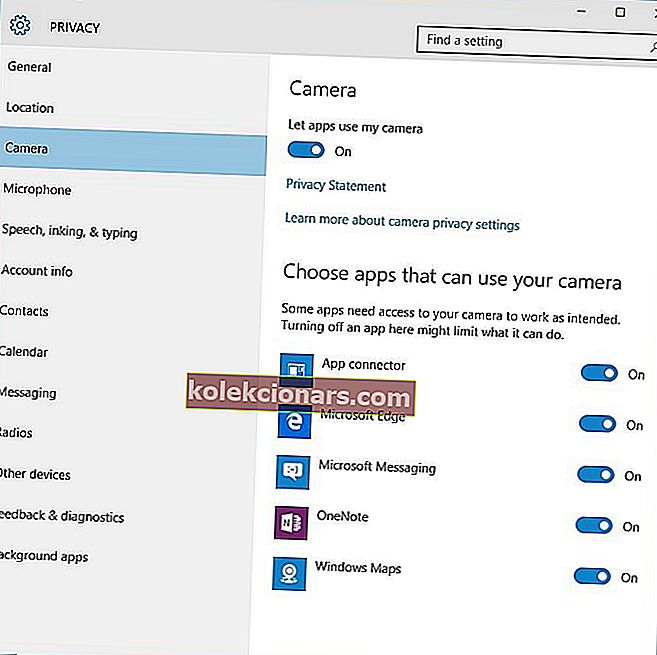
- V fotoaparat možnosti, se prepričajte, da Aplikacijam moj fotoaparat je vklopljen .
- Po tem znova zaženite računalnik.
Poskrbite, da se bo vse izbrisalo z najboljšimi orodji za odstranjevanje gonilnikov!
6. Odstranite aplikacijsko programsko opremo LifeCam in gonilnike LifeCam
- Pojdite v Nastavitve> Sistem> Aplikacije in funkcije .
- Poiščite programsko opremo LifeCam in jo odstranite .
- Zdaj pojdite v Upravitelj naprav in odstranite gonilnike LifeCam .
- Ko odstranite gonilnike, kliknite gumb Poišči spremembe strojne opreme .
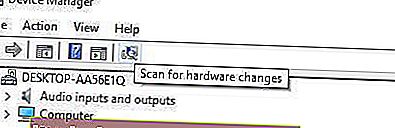
- To bi moralo v računalnik namestiti privzete gonilnike in odpraviti težave z LifeCam .
Uporabniki poročajo, da Windows 10 samodejno namesti različico 4.25 gonilnika LifeCam, in če se to zgodi, se boste morda morali z upraviteljem naprav vrniti na prejšnjo različico gonilnikov .
Če želite to narediti, sledite tem navodilom:
- Odprite Device Manager in poiščite gonilnik LifeCam .
- Z desno miškino tipko kliknite in izberite gonilnik za povrnitev .
7. Zaženite programsko opremo Camera
- Pritisnite tipko Windows + S in vnesite Camera .
- Na seznamu rezultatov izberite Kamera .
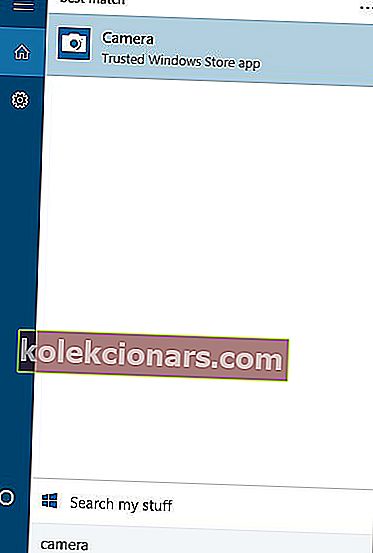
- Če fotoaparat deluje pravilno, morate videti sliko.
- Zdaj zaprite aplikacijo Camera in poskusite uporabiti LifeCam s Skypeom .
To zveni kot nenavadno rešitev, vendar pa nekateri uporabniki so uspeli popraviti LifeCam težave s Skype s tekom kamere aplikacijo.
Microsoft LifeCam je morda dobra spletna kamera, vendar ima nekatere težave z operacijskim sistemom Windows 10.
Kar zadeva težave, jih je večino mogoče rešiti s posodobitvijo gonilnikov ali s ponovno namestitvijo Skypea. Kar zadeva težave z združljivostjo in programsko opremo, upoštevajte naslednje:
- Programska oprema Microsoft LifeCam HD-5000 - Če vas skrbi združljivost s sistemom Windows 10, potem mora programska oprema Windows 8 za LifeCam HD-5000 delovati tudi na tej različici.
- Programska oprema Microsoft LifeCam HD-3000 - LifeCam HD-3000 pride v škatli z nalepko o združljivosti z Windows 10. Vodnik za hitro namestitev še ne pomeni, da morate izbrati Windows 10 med uradnim prenosom seznama, saj deluje tudi Windows 7.
- Programska oprema Microsoft LifeCam Studio - v vašem primeru ni potrebna dodatna programska oprema, vdelana programska oprema ali gonilniki.
- Programska oprema za kino Microsoft LifeCam - Tako kot zgoraj, bodite prepričani, da posodobljena programska oprema ni potrebna.
Pogosta vprašanja: Preberite več o Microsoft LifeCam
- Kaj je programska oprema Microsoft LifeCam?
Programska oprema naj bi bila program za ogled vaše Microsoft LifeCamere.
- Kako uporabljam Microsoft LifeCam v sistemu Windows 10?
Microsoft LifeCam lahko uporabite za izboljšanje osvetlitve ali dodajanje najrazličnejših učinkov svojim videoposnetkom. Pobližje si oglejte tudi ta izvrstna programska orodja za urejanje video posnetkov v računalniku.
- Kako lahko popravim, da Microsoft LifeCam ne deluje s Skypeom?
Če želite hitro rešiti to težavo, poskusite znova namestiti Skype. Lahko se odločite tudi za namestitev Classic Skype v sistem Windows 10.
Opomba urednika : Ta objava je bila prvotno objavljena marca 2018 in je bila od junija 2020 prenovljena in posodobljena zaradi svežine, natančnosti in celovitosti.